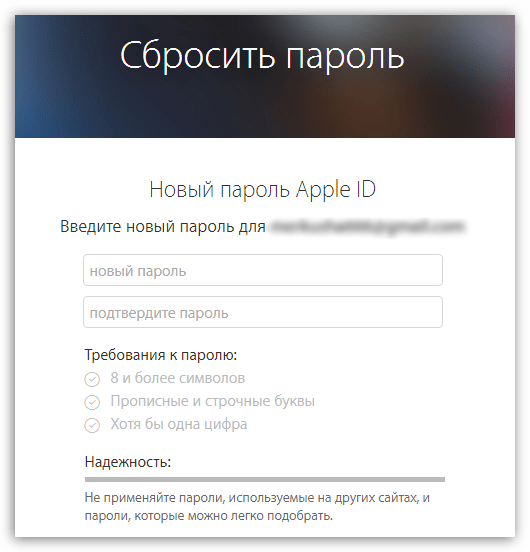Содержание
Хотите сбросить свой пароль Apple ID? Вот исправления!
Селена Ли
27 апреля 2022 г. • Подано для устранения проблем с мобильными устройствами iOS • Проверенные решения
Очень неприятно забывать свои пароли Apple ID, что может привести к большой потере данных. Общие сценарии, такие как сложный пароль или нерегулярная смена паролей, могут привести к тому, что вы забудете свой пароль Apple ID. Таковы случаи, когда вам нужно знать, как восстановить пароль iCloud .
Более того, если вы новый пользователь iOS и подавляющая продвинутая система вас смутила, вы можете решить проблемы самостоятельно. Прежде всего, вы должны знать руководство по восстановлению учетной записи Apple ID в случае, если вы потеряете доступ к своему устройству iOS. Чтобы лучше понять эту тему, вы рассмотрите следующие важные и связанные аспекты:
- Ситуация 1: если у вас включена двухфакторная аутентификация
- Ситуация 2: если вы используете двухэтапную проверку
- Часть 3.
 Используйте iOS 15, чтобы не забыть Apple ID
Используйте iOS 15, чтобы не забыть Apple ID - Часть 4: Используйте Dr.Fone — Менеджер паролей для восстановления вашего Apple ID
Двухфакторная аутентификация означает добавление дополнительного уровня безопасности на ваше устройство iOS. Таким образом, только вы можете получить доступ к своей учетной записи, даже если у кого-то есть ваш пароль. При двухфакторной аутентификации пользователь будет получать доступ к своей учетной записи через доверенные устройства или через Интернет. Если он войдет в систему на новом устройстве, потребуется пароль и шестизначный проверочный код.
Если на вашем iPhone включена двухфакторная аутентификация и вы хотите сбросить пароль Apple ID, то следующие методы помогут вам в этом.
1. Как сбросить пароль Apple ID на iPhone или iPad
Если вы хотите обновить свой пароль iPhone, выполните указанные шаги, чтобы сбросить пароль Apple ID на вашем iPad или iPhone:
Шаг 1: Перейдите в приложение «Настройки» и выберите учетную запись Apple в верхней части меню. Теперь выберите « Пароль и безопасность » > « Изменить пароль » и введите свой текущий пароль, если ваш iPhone защищен паролем.
Теперь выберите « Пароль и безопасность » > « Изменить пароль » и введите свой текущий пароль, если ваш iPhone защищен паролем.
Шаг 2 : Теперь вам будет разрешено ввести новый пароль и подтвердить его, введя его еще раз. Обязательно укажите пароль длиной не менее 8 символов.
Шаг 3 : У вас будет возможность принудительно выйти из вашего Apple ID на всех устройствах и веб-сайтах. Подтвердите выбор, нажав кнопку «Выйти из других устройств». Теперь все готово, так как пароль вашего устройства iOS был сброшен.
2. Как сбросить пароль Apple ID на Mac
Процедура восстановления учетной записи Apple ID на Mac немного отличается. Вам необходимо выполнить указанные шаги и сбросить пароль в вашей системе:
Шаг 1. Если у вас macOS Catalina или ее последняя версия, запустите меню Apple и перейдите в «Системные настройки». Затем нажмите на опцию «Apple ID». В случае самых ранних версий macOS перейдите в «Системные настройки» < «iCloud». Теперь выберите «Сведения об учетной записи» и выберите параметр «Безопасность».
Затем нажмите на опцию «Apple ID». В случае самых ранних версий macOS перейдите в «Системные настройки» < «iCloud». Теперь выберите «Сведения об учетной записи» и выберите параметр «Безопасность».
Шаг 2: Теперь нажмите «Пароль и безопасность» и нажмите «Изменить пароль». Теперь вас могут спровоцировать на ввод пароля для учетной записи администратора. Затем нажмите «ОК».
Шаг 3: Введите новый пароль и повторите его в поле «Подтвердить». Нажмите кнопку «Изменить», и все устройства будут отключены от вашей учетной записи. Введите новый пароль для устройств Apple при следующем использовании.
3. Как сбросить пароль Apple ID на сайте iForgot
Поскольку двухфакторная аутентификация добавляет уровень безопасности на устройство iOS, выполните указанные шаги, чтобы выполнить восстановление учетной записи Apple на веб-сайте iForgot:
Шаг 1: Зайдите на веб- сайт Apple iForgot и укажите подлинный Apple ID. Теперь нажмите на кнопку «Продолжить».
Теперь нажмите на кнопку «Продолжить».
Шаг 2: Теперь введите свой номер телефона и нажмите «Продолжить», чтобы продолжить. Вам будет необходимо проверить доверенные устройства. Появится всплывающее окно «Сброс пароля». Нажмите на кнопку «Разрешить».
Шаг 3 : Введите пароль устройства. Теперь вам будет предложено ввести новый пароль и повторно ввести его для проверки. Нажмите «Далее», чтобы сохранить изменения.
4. Как сбросить пароль Apple ID с помощью приложения поддержки Apple
Если вы не можете получить доступ к своему устройству iOS, вы можете сбросить пароль Apple ID с устройства iOS любого родственника через приложение поддержки Apple . Выполните указанные шаги в приложении поддержки Apple, чтобы получить пароль Apple ID .
Шаг 1. Сначала загрузите «Apple Support App». После открытия приложения нажмите «Продукты» в верхней части экрана.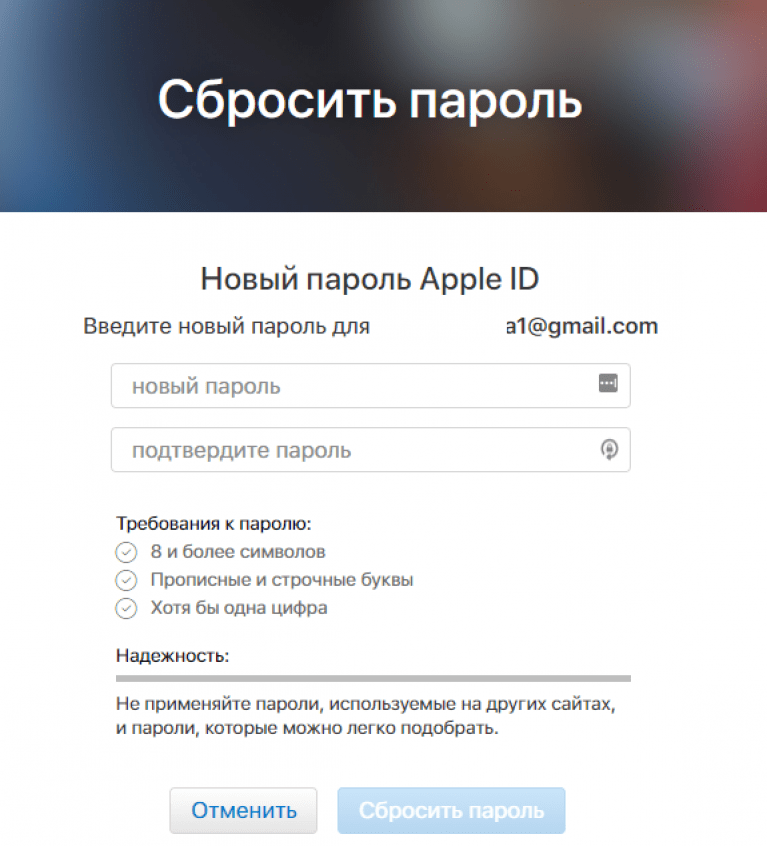
Шаг 2: После прокрутки вниз вы узнаете опцию «Apple ID». Нажмите на нее и выберите опцию «Забыли пароль Apple ID».
Шаг 3: Нажмите «Начать», а затем нажмите ссылку «Другой Apple ID». Теперь укажите Apple ID, чтобы сбросить пароль. Нажимать
Знаете ли вы, как восстановить пароль Apple ID ? Никогда не знаешь, когда, к сожалению, ты можешь потерять доступ к своему iPhone, забыв его пароль. В таком случае вы должны знать процедуру восстановления пароля Apple ID. Кроме того, необходимо правильно управлять своим паролем Apple ID, в этом поможет Менеджер паролей.
Как Сбросить Пароль От Apple Id?
Сброс пароля
- Перейдите в раздел «Настройки».
- Нажмите [ваше имя] > «Пароль и безопасность» > «Изменить пароль».
- Если вы вошли в iCloud и у вас включена функция пароля, вам будет предложено ввести пароль для вашего устройства.

- Следуйте инструкциям на экране для смены пароля.
Как выйти из Apple ID без пароля?
Как это сделать: перейдите в раздел «Настройки> Основные >Сброс> Сбросить все настройки». После сброса всех настроек ваше устройство автоматически перезагрузится. А Tenorshare 4uKey немедленно начнет удалять ваш Apple ID или учетную запись iCloud.
Как сбросить пароль Apple ID на компьютере?
Откройте веб-обозреватель (например — Google Chrome), зайдите на страницу управления Apple ID, щелкните «Забыли Apple ID или пароль?». Укажите свой Apple ID, нажмите «Продолжить», выберите требуемый вариант сброса пароля, вновь щелкните «Продолжить».
Как убрать Apple ID старого владельца?
ШАГ 1 — Перейдите в Настройки — iCloud. ШАГ 2 — Прокрутите экран вниз и кликните «Выйти», затем еще раз кликните «Выйти». ШАГ 3 — Когда вас спросят, что делать с данными, кликните по « Удалить с iPhone», затем введите пароль от Apple ID.
Как разблокировать Apple ID если нет доступа к почте?
Восстановление пароля iCloud без доступа к почте
- Подключаем iPhone к интернету.
- Нажимаем на «Забыли пароль» и вводим логин от Apple ID.
- Затем выбираем ответ на контрольные вопросы.
- Вводим дату рождения, указанную при регистрационном процессе.
- Отвечаем на вопросы, которые добавлены при регистрации в Apple ID.
Как удалить учетную запись iCloud с iPhone не зная пароля?
Как отвязать от iCloud учетную запись?
- Откройте «Настройки» айфона, айпада или другого iOS-устройства.
- Тапните свое имя, открывшееся окно прокрутите до конца и нажмите «Выйти».
- В следующем окне укажите пароль аккаунта и подтвердите удаление.
Как удалить iCloud аккаунт прежнего пользователя iPhone?
Для этого необходимо перейти на специальный раздел сайта Apple, посвященный конфиденциальности данных, авторизоваться при помощи своего Aplpe ID и ответа на контрольные вопросы, выбрать пункт « Удаление учетной записи» и начать процесс.
Как узнать пароль Apple ID если забыл?
Перейдите в меню Apple > «Системные настройки» и нажмите Apple ID. Щелкните « Пароль и безопасность». Если необходимо ввести пароль для Apple ID, нажмите «Забыли Apple ID или пароль?» и следуйте инструкциям на экране.
Как узнать свой ID Apple?
Чтобы проверить на iPhone или iPad зайдите в меню «Настройки» и выберите ваше имя или «Настройки», затем «iTunes и App Store» — « Apple ID: [ваш e-mail]» — « Просмотреть Apple ID » — вы попадете в настройки своей учетной записи.
Как сбросить айфон до заводских настроек без Apple ID?
Для начала запустите iTunes на компьютере и подключите к нему свой iPhone при помощи USB-кабеля. После этого удерживайте нажатой одновременно кнопку Home и кнопку блокировки экрана в течение 10 секунд. Отпускаете кнопку блокировки и держите кнопку Home около 5 секунд. Чуть позже кнопку Home можно отпустить.
Как удалить чужую учетную запись на айфоне?
Удаление связанного iPhone, iPad или iPod touch
- Нажмите «Настройки» — [свое имя], затем нажмите «Медиаматериалы и покупки».

- Нажмите «Просмотреть».
- Прокрутите вниз и нажмите « Удалить это устройство».
Что делать если Apple ID недействителен или не поддерживается?
Сбросить пароль от Apple ID. Если сложности со вводом пароля, попробуйте его сбросить для своей учетной записи и используйте новый пароль для входа. Перейдите на сайт Apple по сбросу пароля, введите свой Apple ID и далее следуйте инструкциям на сайте.
Можно ли восстановить Apple ID по серийному номеру?
Для начала зайдите на Apple сайт, откройте раздел « Apple ID ». Откроется страница для восстановления, укажите свой логин, кликните «продолжить». После появится сообщение, в котором необходимо кликнуть «получение сообщения на e-mail».
Что делать если забыл ICloud и телефон заблокирован?
Если Вы забыли свой пароль и Ваш телефон заблокирован, не беспокойтесь: Вы можете легко сбросить свой пароль. Для этого на своем iPhone или iPad зайдите в приложение Настройки > Apple ID. Далее войдите в Пароли и Безопасность > Смена пароля. Здесь Вы сможете поменять свой пароль.
Здесь Вы сможете поменять свой пароль.
Что делать если заблокировали ICloud?
Apple ID заблокирован. Что делать
- Блокировка учётной записи Apple ID — крайняя мера, но довольно обыденная
- Можно убрать все упоминания про Apple ID.
- Подключите айфон
- Выберите снятие пароля
- Загрузка прошивки
- Удаление пароля
- Пароль удален
- Apple может заблокировать вашу учётную запись не только за нарушение правил
Как восстановить заводские настройки iPhone без Apple ID
Автор
Персонал XDA
Модуль камеры iPhone 13 Pro больше, чем модуль камеры iPhone 12 Pro
Существует множество ситуаций, которые могут привести к необходимости перезагрузки iPhone, но вы можете не знать информацию об учетной записи Apple ID. Выполнение сброса к заводским настройкам может вернуть телефон к состоянию по умолчанию, готовому к настройке с новым пользователем. Телефон, на котором зарегистрирован Apple ID, может очень затруднить удаление данных с iPhone без адреса электронной почты и пароля.
Телефон, на котором зарегистрирован Apple ID, может очень затруднить удаление данных с iPhone без адреса электронной почты и пароля.
Существует несколько различных способов восстановить заводские настройки iPhone. В этой статье мы покажем вам, как восстановить заводские настройки iPhone через настройки, как использовать специальное программное обеспечение, если у вас нет Apple ID, и как использовать iTunes для сброса настроек iPhone.
Как сбросить настройки iPhone без Apple ID через настройки
Чтобы этот метод работал, вам понадобится пароль для вашего iPhone. Вам также необходимо отключить функцию «Найти мой iPhone». У Apple есть несколько различных способов сброса пароля к вашему Apple ID, что позволит вам перейти к сбросу настроек.
Чтобы просмотреть все методы, которые можно использовать для сброса пароля Apple ID, посетите эту страницу поддержки Apple здесь.
Как сбросить настройки iPhone без Apple ID с помощью 4uKey
Шаг 1: Загрузите Tenorshare 4uKey
Это программное обеспечение доступно как для компьютеров MAC, так и для ПК. Загрузите и установите программное обеспечение на свой компьютер. Затем запустите программу и выберите опцию «Разблокировать Apple ID». Вам будет представлен следующий экран:
Загрузите и установите программное обеспечение на свой компьютер. Затем запустите программу и выберите опцию «Разблокировать Apple ID». Вам будет представлен следующий экран:
Теперь вы можете подключить свой iPhone к компьютеру с помощью USB-кабеля. Программное обеспечение распознает ваше устройство и попросит вас разблокировать экран. Выберите «Доверять» в сообщении, представленном вам на вашем телефоне.
Шаг 2. Удалите Apple ID
Когда вы дойдете до этого момента, программа сможет полностью удалить Apple ID, подключенный к iPhone. Нажмите кнопку «Начать удаление», чтобы начать.
Шаг 3. Переход к остальной части процесса
Начиная с этого момента, существуют различные сценарии, которые могут потребовать нескольких дополнительных действий. Программное обеспечение проведет вас через последние шаги в зависимости от вашей версии iOS и статуса «Найти мой iPhone». Для полного и полного руководства, посетите эту ссылку.
Как сбросить настройки iPhone без Apple ID с помощью iTunes
Если описанные выше методы не работают, возможно, вам повезет с iTunes. Если вы ранее синхронизировали свой телефон с iTunes в прошлом, вы можете использовать это программное обеспечение для сброса настроек к заводским.
1. На Mac с macOS Catalina или более поздней версии откройте Finder. На Mac с macOS Mojave или более ранней версии или на ПК откройте iTunes.
2. Подключите iPhone к компьютеру с помощью USB-кабеля.
3. Если вы видите сообщение с запросом пароля вашего устройства или с просьбой доверять этому компьютеру, следуйте инструкциям на экране.
4. Выберите свое устройство, когда оно появится на вашем компьютере.
5. Щелкните Восстановить [устройство]. Если вы вошли в Find My, вам нужно выйти, прежде чем вы сможете нажать «Восстановить».
6. Нажмите «Восстановить» еще раз для подтверждения. Ваш компьютер стирает ваше устройство и устанавливает последнюю версию программного обеспечения iOS, iPadOS или iPod.
7. После восстановления заводских настроек устройство перезагружается. Теперь вы можете настроить его как новый.
Используя один из методов, упомянутых в этой статье, вы сможете выполнить полный сброс настроек вашего iPhone. После завершения сброса ваш iPhone вернется к заводским настройкам по умолчанию. На этом этапе можно безопасно настроить iPhone для нового пользователя или продать его кому-то другому.
Мы благодарим Tenorshare за поддержку этого поста. Наши спонсоры помогают нам оплачивать многие расходы, связанные с запуском XDA, включая расходы на сервер, штатных разработчиков, авторов новостей и многое другое. Хотя вы можете видеть спонсируемый контент (который всегда будет помечен как таковой) рядом с контентом портала, команда портала никоим образом не несет ответственности за эти сообщения. Спонсируемый контент, реклама и XDA Depot полностью управляются отдельной командой. XDA никогда не пойдет на компромисс со своей журналистской честностью, принимая деньги за положительные отзывы о компании или каким-либо образом изменяя наши мнения или взгляды.
 Используйте iOS 15, чтобы не забыть Apple ID
Используйте iOS 15, чтобы не забыть Apple ID